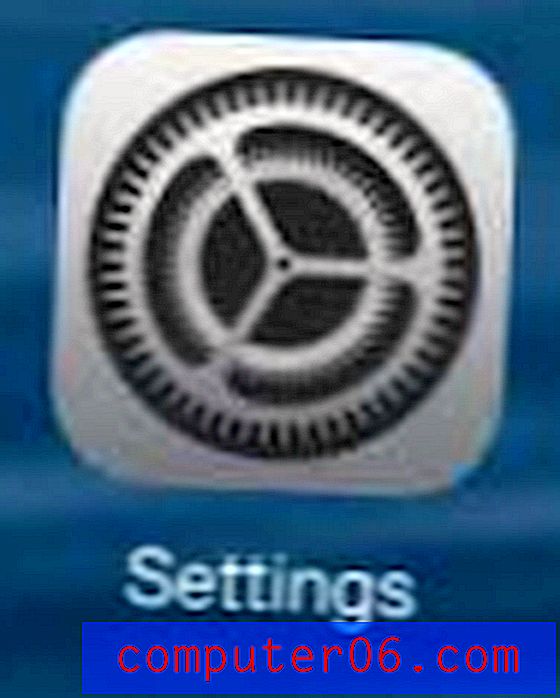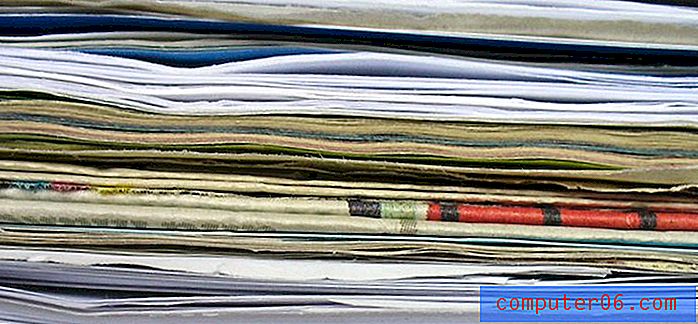So zeigen Sie Folien als Raster in Google Folien an
In der Standardansicht in Google Slides wird die aktuell ausgewählte Folie in der Mitte des Fensters angezeigt und nimmt den größten Teil Ihres Bildschirmplatzes ein. Sie können auch eine scrollbare Liste von Folien auf der linken Seite des Fensters sehen, mit der Sie zu der Folie navigieren können, die Sie bearbeiten möchten.
Gelegentlich möchten Sie möglicherweise mehr von Ihren Folien gleichzeitig sehen, ohne jedoch die Präsentatoransicht aufzurufen. Glücklicherweise können Sie die Ansicht in Google Slides in eine sogenannte "Rasteransicht" ändern, mit der Sie eine größere Anzahl von Folien gleichzeitig anzeigen können. Unsere Anleitung unten zeigt Ihnen, wie Sie die Ansicht in Google Slides wechseln können.
So zeigen Sie Ihre Präsentation als Raster von Folien in Google Slides an
Mit den Schritten in diesem Artikel wird das Layout von Google Slides so geändert, dass im Hauptbereich der Anwendung eine Rasteranzeige Ihrer Präsentation angezeigt wird. Sie können jederzeit zur Standardansicht zurückkehren, wobei sich der große Folienbearbeitungsbereich in der Mitte des Fensters befindet, wenn Sie mit dem Navigieren in der Rasteransicht fertig sind.
Schritt 1: Melden Sie sich bei Google Drive an und öffnen Sie die Präsentation, die Sie in der Rasteransicht sehen möchten.
Schritt 2: Wählen Sie die Registerkarte Ansicht oben im Fenster.

Schritt 3: Wählen Sie die Option Rasteransicht, um zu dieser Ansicht zu wechseln. Beachten Sie, dass Sie auch die Tastenkombination Strg + Alt + 1 verwenden können, um die Ansicht wie folgt zu wechseln.
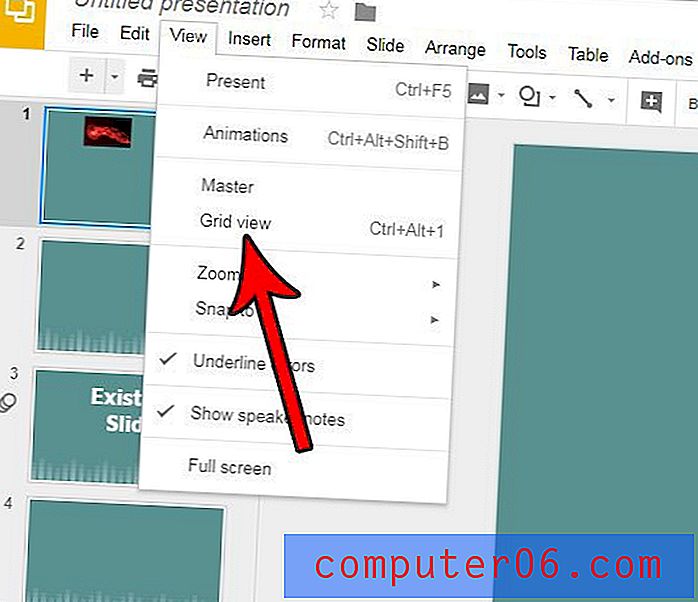
Wenn Sie auf eine Folie doppelklicken, wird die Ansicht auf die Standardeinstellung zurückgesetzt. Zusätzlich können Sie die Schritte 2 und 3 erneut ausführen, um die Rasteransicht zu verlassen.
Möchten Sie, dass Ihre Präsentation etwas mehr „Pop“ hat? Erfahren Sie, wie Sie Übergänge in Google Slides verwenden und einzelnen Folien einen Animationseffekt verleihen, wenn Sie während der Präsentation zwischen den Folien wechseln.